안드로이드 휴지통 데이터 복구
Windows PC에는 바탕 화면에 기본 휴지통이있어 휴지통을 비우지 않는 한 삭제 한 파일을 복원 할 수 있습니다. Android 스마트 폰 또는 모바일은 어떻습니까? Android에 휴지통이 있나요? Android 휴지통에 액세스하는 방법은 무엇입니까?
진실은 Android 기기에서 연락처, 사진, 문서 또는 SMS를 일시적으로 삭제할 수있는 Android 애플리케이션과 같은 Windows 휴지통이 없다는 것입니다. 그러나 Android에서 삭제 된 파일이 다시 돌아올 수 없다는 의미는 아닙니다. 다음으로 Android 휴지통과 똑같이 작동하는 Android 데이터 복구 도구 를 사용하여 Android 에서 영구적으로 삭제 된 파일을 복구하는 방법에 대해 설명합니다 .
EaseUS MobiSaver for Android-최고의 Android 휴지통 데이터 복구 도구
Android 용 EaseUS MobiSaver 는 우리가 말하는 Android 휴지통 데이터 복구 도구입니다. 차이점은이 앱이 Android 휴대 전화가 아니라 Windows 노트북 또는 데스크톱에 설치되어있어 Android 저장 공간을 크게 절약한다는 것입니다. 이름을 지을 수있는 거의 모든 파일을 삭제 한 파일을 다시 가져올 수 있습니다.
가이드 : EaseUS MobiSaver를 사용하여 Android에서 영구적으로 삭제 된 파일을 복구하는 방법은 무엇입니까?
1 단계. Android 휴대 전화를 컴퓨터에 연결
Android 용 EaseUS MobiSaver를 설치 및 실행하고 USB 케이블로 Android 휴대폰을 컴퓨터에 연결합니다. 그런 다음 "시작"버튼을 클릭하여 소프트웨어가 장치를 인식하고 연결하도록합니다.
참고 : 소프트웨어는 루팅 된 Android 기기에만 액세스 할 수 있으므로 복구 전에 휴대 전화가 루팅되었는지 확인해야합니다.
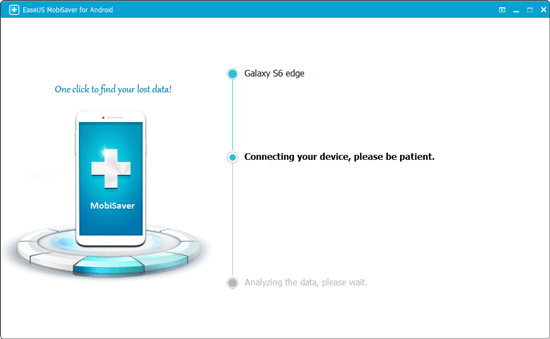
2 단계. Android 휴대 전화를 스캔하여 손실 된 데이터 찾기
Android 전화를 연결하면 소프트웨어가 장치를 빠르게 검색하여 기존 데이터와 손실 된 데이터를 모두 찾습니다. 올바른 파일 유형을 선택하여 원하는 손실 된 파일을 쉽게 찾을 수 있습니다.
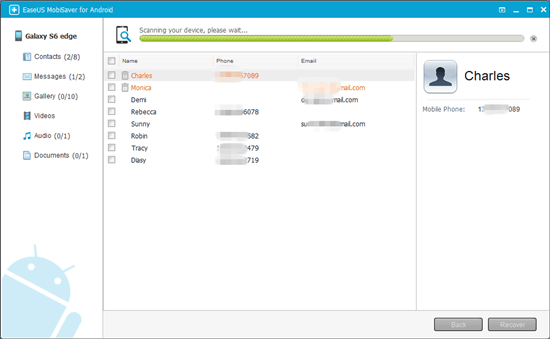
3 단계. Android 휴대 전화에서 데이터 미리보기 및 복구
복구 가능한 모든 파일을 하나씩 미리 본 다음 원하는 파일을 빠르게 선택할 수 있습니다. 여기에서 "삭제 된 항목 만 표시"옵션을 켜서 삭제 된 파일 만 나열 할 수 있습니다. 마지막으로 "복구"버튼을 클릭하여 선택한 파일을 한 번 되돌릴 수 있습니다.
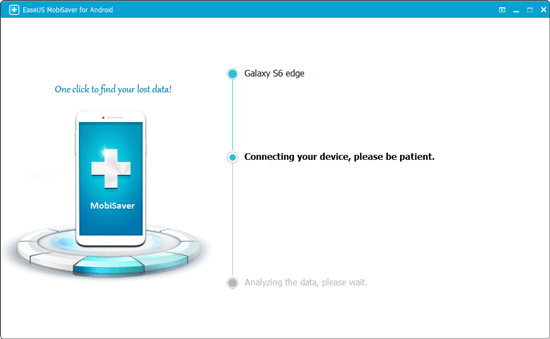
문서가 도움이 되셨나요?
관련 기사
-
'이 기기는 재설정되었습니다' 화면이 멈춘 오류를 해결하기
![author icon]() Yvette/2025/03/04
Yvette/2025/03/04 -
![author icon]() Lily/2025/03/04
Lily/2025/03/04 -
BIN 파일 오프너를 사용하지 않고 안드로이드에서 .bin 파일을 여는 방법
![author icon]() Yvette/2025/03/04
Yvette/2025/03/04 -
삼성 갤럭시 노트 4 공장 초기화 후 데이터 복구하는 방법
![author icon]() Yvette/2025/03/04
Yvette/2025/03/04